
Besplatni program WinDjView osmišljen je za pregled datoteka u DjVu formatu. Jedan od najpopularnijih formata za pohranu knjiga i časopisa u elektroničkom obliku je DjVu format.
Ovo je poseban format za pohranu skeniranih dokumenata. Naziv DjVu formata dolazi od francuskog izraza déjà vu - "već viđeno".
sadržaj:- Značajke WinDjVu
- Instalacija WinDjView
- Pregledavanje DjVu datoteka za WinDjView
- Zaključci članka
- WinDjView za gledanje DjVu datoteka (video)
DjVu format razlikuje se od ostalih formata u višem omjeru kompresije. Također ima poseban sloj teksta koji vam omogućuje pretraživanje dokumenta, kao i kopiranje dijelova teksta.
Datoteke u DjVu formatu osobito su česte u obliku knjiga i časopisa, ako u tim knjigama i časopisima ima mnogo grafičkih elemenata. Za razliku od PDF formata, DjVu datoteke su znatno manje, pogotovo ako u takvoj datoteci ima puno različitih grafičkih slika.
Stoga vrlo često u DjVu formatu spremaju šarene časopise i knjige, na primjer, razne enciklopedije s ilustracijama, referencama, tehničkom i posebnom literaturom.
Značajke WinDjVu
Za pregled datoteka spremljenih u DjVu formatu koristi se besplatni program WinDjView. Ovaj program za gledatelje DjVu ima sučelje na ruskom i jasne kontrole.
Ključne značajke programa WinDjView:
- praktična navigacija;
- Stvaranje oznaka;
- spremanje dokumenta u tekstu i u grafičkom obliku;
- skaliranje, rotacija;
- kontinuirano pomicanje;
- podešavanje svjetline i kontrasta;
- slanje u tisak.
Kada instalirate program na računalo, ako ne promijenite zadane programske parametre, sam program će odabrati povezanost s formatima datoteka ".djvu" i ".djv". Nakon instaliranja programa na računalo, datoteke ovih formata odmah će se otvoriti dvostrukim klikom.
WinDjView preuzimanjeInstalacija WinDjView
Kada instalirate program na računalo, program WinDjView odmah odabire ruski instalacijski jezik. Imajte na umu da će vam se ponuditi da instalirate softver treće strane na svoje računalo. Odustanite od toga ako na računalo ne želite instalirati dodatni program.
Nakon toga pokreće se program WinDjView i na radnoj površini otvara se prozor programa.
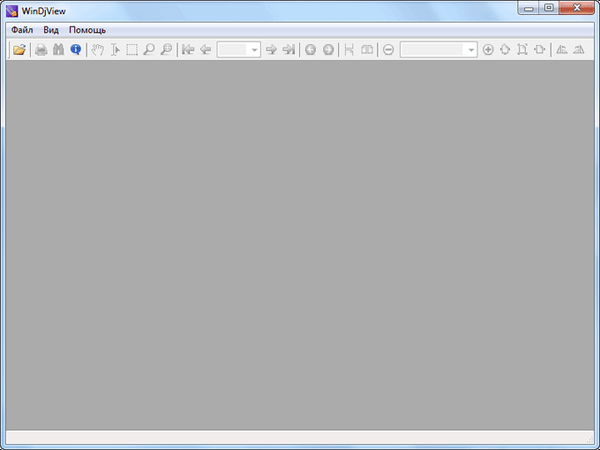
Pregledavanje DjVu datoteka za WinDjView
Sve datoteke s nastavkom .djvu nakon instaliranja programa na računalo imat će izgled kao što je prikazano na slici.

Da biste otvorili takvu datoteku, morat ćete je dvaput kliknuti lijevom tipkom miša.
Ako desnom tipkom miša kliknete na ovu datoteku, zatim će se u kontekstnom izborniku kada odaberete stavku otvoriti program ponuditi otvaranje ove datoteke WinDjView.
Na drugi način, takva se datoteka može otvoriti u prozoru programa WinDjView. U padajućem kontekstnom izborniku "Datoteka" odaberite "Otvori ...". Zatim se otvara prozor Explorera, u njegovom prozoru morate odabrati datoteku koju želite otvoriti, a zatim kliknite gumb "Otvori".
Nakon otvaranja datoteke na bilo koji od ovih načina, .djvu datoteka će se otvoriti u WinDjView.
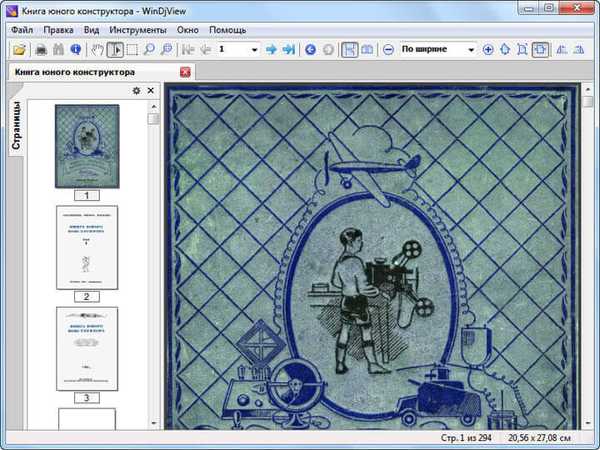
Prozor programa podijeljen je u dva dijela. Na desnoj strani - prikazane su sličice stranica otvorene datoteke "Navigacijske ploče".
Glavni dio programskog prozora je "Područje pregleda dokumenta".
Iznad područja gledanja nalazi se "Alatna traka" na kojoj se nalaze razni navigacijski elementi pomoću kojih možete kontrolirati pregled odabrane datoteke.
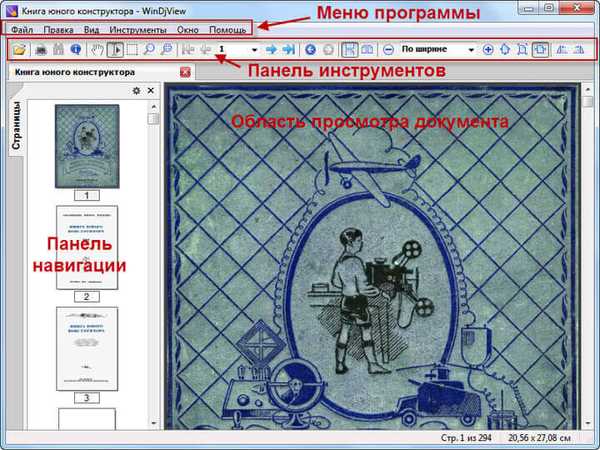
Na "Navigacijskoj traci" koja se nalazi na lijevoj strani prozora programa, klikom na gumb za sličice možete je povećati ili smanjiti, a kad kliknete na sličicu, idite na odabranu stranicu.
Minijature se mogu pomicati gore i dolje za odabir stranice koju želite. Odabrana stranica može se poslati za ispis ili izvesti u jedan od grafičkih formata - png, BMP, TIFF, GIF, jpeg, a zatim spremiti sliku stranice na svoje računalo.

"Navigacijsku traku" možete sakriti klikom na odgovarajući gumb u gornjem desnom kutu trake. "Navigacijsku ploču" ponovo možete otvoriti klikom na gumb "Stranice".
Datoteka koja se pregledava u "Području pregleda dokumenta" može se kretati kroz stranice pomoću kontinuiranog pomicanja po stranici.
Možda će vas zanimati i:- Kako otvoriti DjVu - 5 programa
- Otvorite DjVu Online - 5 načina
Programom se može upravljati iz "Trake izbornika" odabirom odgovarajuće stavke izbornika. Možete isključiti neke ploče i promijeniti zadane postavke programa..
Postavke programa možete unijeti u izborniku "Datoteka" => "Postavke".
Pogodnije je kontrolirati pregled otvorene datoteke, to će biti pomoću "Alatne trake". Ova ploča sadrži glavne kontrole WinDjView..

S lijeva na desno nalaze se upravljačke tipke:
- "Otvori" za otvaranje datoteke pomoću prozora Explorer.
- "Ispis", za slanje za ispis cijele datoteke ili određenih stranica.
- "Pretraži" za pretraživanje datoteke. Pretraživanje se može koristiti samo za dokumente s ugrađenim slojem teksta.
- "O programu", gdje ćete pronaći informacije o programeru programa.
- "Način povlačenja i ispuštanja", u tom načinu možete ručno povlačiti i ispustati stranice u području pregleda programa.
- "Odaberi tekst", odaberite fragment teksta za daljnje kopiranje. Ova je značajka dostupna samo za dokumente s ugrađenim slojem teksta..
- "Odaberi područje", da biste odabrali područje stranice koja se pregledava radi njezinog daljnjeg očuvanja kao grafičke datoteke.
- "Način zumiranja" koji vam omogućuje povećavanje fragmenta stranice kada pokažite mišem iznad tog fragmenta povećala.
- "Select and scale" za odabir i uvećanje odabranog fragmenta stranice. Možete resetirati stranicu pomoću gumba za zumiranje.
- "Na prvu stranicu", "Na prethodnu stranicu", "Na sljedeću stranicu", "Na zadnju stranicu" - navigacijski gumbi.
- Polje za odabir određene stranice za prikaz.
- "Natrag" i "Naprijed" - navigacijski gumbi za kretanje po datoteci.
- "Stranice u nizu" - stranice se postavljaju jedna ispod druge.
- Okretanje - Stranice su susjedne.
- Gumbi za uvećavanje i smanjivanje, polje za odabir ljestvice s podesivim smještajem stranica u prikazu.
- Gumbi za prikaz stranice - "Ljestvica 100%", "Cijela stranica", "Širina".
- "Skrenite ulijevo" za promjenu orijentacije stranice ulijevo.
- "Skrenite udesno" da biste promijenili orijentaciju stranice udesno.
Korištenje navigacije u programu WinDjView neće biti teško, a za neke radnje u programu zaustavit ću se malo detaljnije..
Nakon klika na gumb "Odaberi regiju" odaberite željeni fragment stranice, desnom tipkom miša kliknite odabranu i u kontekstnom izborniku odaberite željenu radnju iz predložene.

U isto vrijeme možete izvršiti sljedeće radnje:
- Kopirajte izbor u međuspremnik za lijepljenje u drugi dokument ili grafički uređivač.
- Otkaži ovu radnju pomoću "Otkaži odabir ...".
- Spremi izbor prilikom odabira "Izvezi odabir ...".
- Povećajte izbor kad odaberete "Skala po izboru".
- Dodajte oznaku izboru pomoću stavke "Dodaj oznaku ...".
- Spremite cijelu stranicu kada odaberete "Izvezi stranicu ...".
- Oznaku možete dodati željenoj stranici dokumenta iz izbornika "Uredi" => "Dodaj oznaku (Ctrl + B)" ili nakon što desnom tipkom miša kliknete stranicu koju pregledavate, kad odaberete stavku kontekstnog izbornika "Dodaj oznaku ...".
Zaključci članka
WinDjView je besplatan, zgodan i brz program za gledanje DjVu datoteka, koji na vašem računalu neće biti suvišni..
WinDjView za gledanje DjVu datoteka (video)
https://www.youtube.com/watch?v=gqmU0SQf-8QSlične publikacije:- Hamster Free Ebook Converter za pretvaranje knjiga u druge formate
- Sumatra PDF - Besplatni preglednik PDF-a
- STDU Viewer - Pregledajte i čitajte e-knjige i dokumente
- Calibre - program za pretvaranje, pretraživanje i pohranu e-knjiga
- Kako pretvoriti DjVu u PDF pomoću softvera











